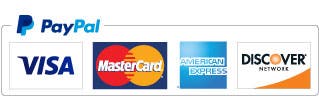Použití Course Designer 4 s verzí Course Designer 3
Vyzkoušení Course Designeru 4, když stále ještě používáte Course Designer 3
V téměř všech případech Course Designer 4 nenarušuje použití Course Designeru 3. Course Designer 3 a Course Designer 4 jsou nainstalovány jako naprosto nezávislé aplikace a ukládají si uživatelská nastavení zcela nezávisle.
Jedinou výjimkou je to, že pokaždé, když otevřete Course Designer 4, nastaví se jako výchozí aplikace pro otevírání .agl souborů (soubory s parkúry) pomocí dvojkliku ve Windows Exploreru nebo při otevření přiloženého souboru .agl ve vašem e-mailovém programu. Chcete-li, aby se místo toho otevíraly .agl soubory v Course Designeru 3, řešením je prostě otevřít Course Designer 3 po použití Course Designeru 4. Když otevřete Course Designer 3, Course Designer 3 se přednastaví jako výchozí aplikace pro otevírání .agl souborů.
Vytvoření souborů parkúru ve formátu verze Course Designer 3 pomocí verze Course Designer 4
Course Designer 4 dokáže přečíst všechny soubory vytvořené ve všech předchozích verzích Course Designeru, ale parkúry ve formátu Course Designer 4 není možné otevřít v předchozích verzích Course Designeru. Nicméně Course Designer 4 umí uložit parkúr ve formátu Course Designer 3 a umožňuje tak uživateli Course Designeru 4 vytvořit parkúr, který je možné otevřít přímo v Course Designeru 3.
Aby se tato funkce Course Designeru 4 pro vytváření parkúrů ve formátu verze 3 aktivovala, musíte nejprve umožnit Course Designeru 4 zjistit, že bude potřeba pracovat s parkúry formátu Course Designer 3. Uděláte to tak, že otevřete parkúr verze Course Designer 3 ve verzi Course Designer 4. Je potřeba jen jednou otevřít parkúr Course Designeru 3 v Course Designeru 4 a funkce pro vytváření parkúrů ve formátu Course Designer 3 se aktivují.
Existují dva způsoby, jak Course Designer 4 vytvoří parkúr ve formátu Course Designer 3:
- Použijte položku menu "Soubor / Uložit jako...", a vyberte "Starý parkúr (Course Designer 3) " jako typ souboru, v němž parkúr uložíte.
- Použijte položku menu "Upravit / Kopírovat jako starý parkúr" a nakopírujete parkúr do schránky ve formátu Course Designer 3.
Použití parkúrů Course Designer 4 ve verzi Course Designer 3
Course Designer 4 může sloužit zdarma jako nástroj pro převod formátů. Pokud jste hlavně uživatel Course Designeru 3 a využíváte Course Designer 4 zdarma, můžete používat Course Designer 3 k úpravě, tisku nebo k čemukoli chcete u parkúru, který jste dostali ve formátu Course Designer 4.
K tomu je nejprve třeba jednou otevřít parkúr formátu Course Designer v Course Designeru 4, aby se aktivovaly funkce Course Designeru 4 "Upravit / Kopírovat jako starý parkúr", jak je popsáno výše. Od této chvíle kdykoli chcete otevřít parkúr Course Designer 4 v programu Course Designer 3, proveďte následující:
- V Course Designeru 4 otevřete parkúr verze Course Designer 4 nebo vložte ze schránky popis parkúru do prázdného parkúru.
- Použijte v Course Designeru 4 položku menu "Upravit / Kopírovat jako starý parkúr" a nakopírujte parkúr do schránky ve formátu Course Designeru 3.
- Vložte parkúr v Course Designeru 3 do prázdného parkúru.